حذف جهات الاتصال من الآيفون
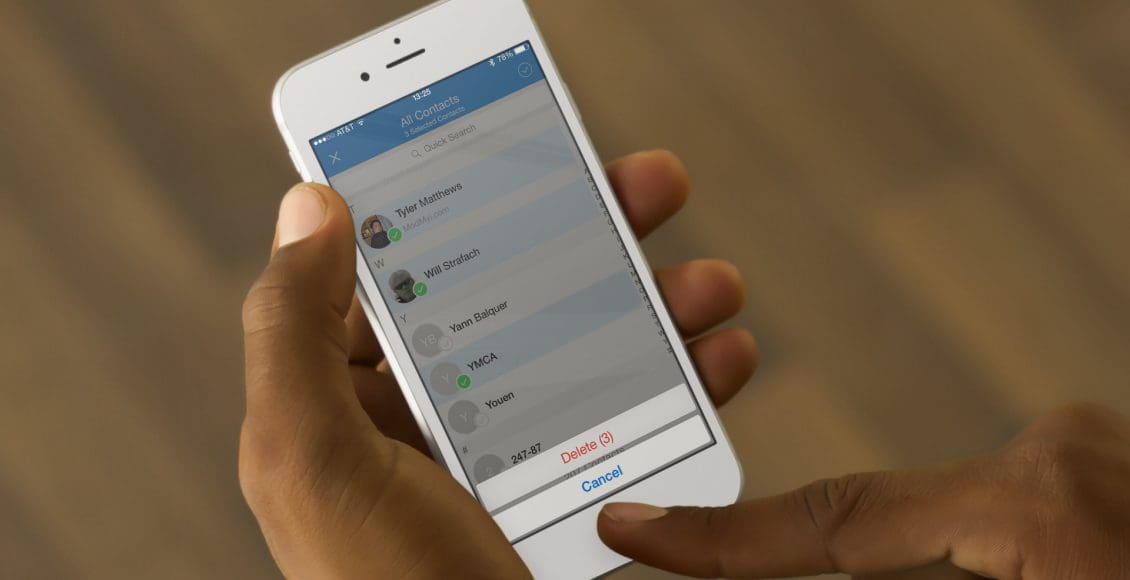 حذف جهات الاتصال من الآيفون
حذف جهات الاتصال من الآيفون
حذف جهات الاتصال من الآيفون له أكثر من طريقة، ونستطيع فعل ذلك من بعض التطبيقات المصممة خصيصا لأجهزة الآيفون، ولم تقتصر فقط هذه التطبيقات على حذف جهات الاتصال وإنما تستخدم أيضا في حذف جهات الاتصال المكررة تلقائيا، لذا فدعونا نتعرف سوياً على كيفية حذف جهات الاتصال من الآيفون عبر موقع زيادة.
ومن هنا سنتعرف على: طريقة إظهار الصور الشخصية في الواتس اب على هواتف الأندرويد والآيفون
حذف جهات الاتصال من الآيفون
- من خلال فتح جهات الاتصال.
- بعدها اختر الجهة المراد حذفها.
- ثم اختر تعديل Edit.
- بعدها يتم اختيار حذف جهة الاتصال المراد حذفها delete contact
- الضغط مرة أخرى على خيار حذف جهة الاتصال المراد حذفها للتأكيد.
1- حذف جهات الاتصال باستخدام تطبيق جروبز
- فتح التطبيق وذلك بعد تثبيته على الهاتف من هذا الرابط: https://play.google.com/store/apps/details?id=com.groupme.android&hl=ar&gl=US
- ثم الضغط على موافق للرسالة التي سوف تظهر، وهي التي تعني السماح للتطبيق للوصول إلى جهات الاتصال.
- تحديد جهة الاتصال المراد حذفها.
- اختيار actions من أعلى الشاشة.
- الضغط على delete contacts.
- اختيار Remove from my iphone
2- حذف جهات الاتصال من الآيفون باستخدام آي كلاود
- فتح صفحة برنامج آي كلاود من خلال الموقع الإلكتروني من هنا: https://www.microsoft.com/ar-eg/p/icloud/9pktq5699m62?rtc=1&activetab=pivot:overviewtab
- الدخول على البرنامج باستخدام Apple ID.
- اختيار Contacts الظاهرة في الصفحة الرئيسية للموقع.
- تحديد الاسم الذي تريد حذفه.
- اختيار تحرير.
- الضغط على حذف جهة الاتصال.
- اختيار حذف للتأكيد.
ومن هنا يمكنكم التعرف على: حل مشكلة عدم عمل نقطة الاتصال الشخصية hotspot في الأيفون
تغيير طريقة ترتيب جهات الاتصال وعرضها
- من الممكن ترتيب جهات الاتصال كما ترغب فمثلا يمكن ترتيب جهات الاتصال أبجديا حسب العائلة أو الاسم الأول.
- يمكن فتح الإعدادات واختيار جهات الاتصال.
- يتم اختيار ترتيب الفرز وذلك لكي ترتب جهات الاتصال أبجديا على حسب الاسم الأول أو العائلة.
- أما إذا تم اختيار ترتيب العرض فذلك لكي يظهر لك الاسم الأول لجهات الاتصال قبل اسم العائلة أو العكس.
- أما إذا تم اختيار الاسم المختصر وهذا الاختيار يستخدم في طريقة ظهور الاسم في بعض التطبيقات مثل البريد الإلكتروني والهاتف والرسائل وغيرها.
اختيار حساب افتراضي لإضافة جهة اتصال جديدة
- من إعدادات الجهاز واختيار كلمات المرور والحسابات.
- اختيار الحساب الذي يوجد به الأسماء التي ترغب في إضافتها أو حذفها.
- في حالة إضافة جهة اتصال نقوم بتفعيل جهات الاتصال.
- وفي حالة حذف الأسماء نقوم بإيقاف جهات الاتصال واختيار حذف من هاتف الآيفون.
وندعوكم أيضا من هنا لقراءة موضوع: استعادة الصور المحذوفة من الايفون وكيفية استعادة الصور المحذوفة من الآيفون من خلال البرامج
تشغيل جهات الاتصال أو إيقافه على حساب ما
- عند الحاجة إلى إضافة جهات الاتصال أو الحاجة إلى إزالتها من حساب ما، فليس هناك سوى إيقاف جهات الاتصال أو تشغيل جهات الاتصال لهذا الحساب.
- فيمكن الدخول على الإعدادات، ونضغط على الحساب الموجود به جهات الاتصال التي تريد إضافتها أو مسحها.
- فعند الحاجة إلى إضافة جهات اتصال ما علينا إلا القيام بتشغيل جهات الاتصال، ولكن عند الحاجة إلى إزالة جهات الاتصال فما علينا إلا إيقاف جهات الاتصال، ثم الضغط على حذف من جهاز الآيفون.
إعداد الأسماء من الآيفون عبر تطبيق جهات الاتصال
- عن طريق الإعدادات نختار كلمات السر والحسابات.
- اختيار إضافة حساب.
- اختيار البريد الإلكتروني الخاص بك.
- تفعيل جهات الاتصال، أو من الممكن اختيار أخرى مثل حساب carddav أو حساب ldap.
- إدخال كلمة المرور.
- اختيار التالي.
وللمزيد من الإفادة قم بالاطلاع على: مزامنة جهات الاتصال مع gmail للأجهزة الذكية والآيفون
كيفية حذف جهات الاتصال المكررة في الآيفون
- مسألة تكرار الأسماء لدى جهات الاتصال شيء مزعج لدى الكثير من الأشخاص، وقد يكون السبب في ذلك هو عملية المزامنة لجهات الاتصال، أو أن يقوم الشخص بتسجيل الاسم مرات أخرى.
- حيث يمكن حذف جهات الاتصال المكررة من الآيفون من خلال تطبيق آي كلاود وذلك من خلال الدخول على آي كلاود مع كتابة حساب آبل المخصص لك، ويتم اختيار جهات الاتصال.
- بعد ذلك سوف تظهر قائمة بكل جهات الاتصال التي حدث لها مزامنة ثم يتم من خلال تحديد الجهة المكررة عن طريق الضغط على ctrl.
- بعد عملية تحديد الأسماء المكررة يتم اختيار علامة معينة ونختار بعدها حذف، نجد بعدها أن الأسماء المكررة تم حذفها.
1- حذف جهات الاتصال المكررة عن طريق cleaner pro
- هناك تطبيق يدعى cleaner pro وهو مجاني، ومن الأفضل والمميز أنه تم تصميمه مخصوص لحذف الأسماء المكررة ويمكن استخدام هذا التطبيق عن طريق تحميله على جهاز الآيفون: https://play.google.com/store/apps/details?id=cleaner.pro.saver&hl=ar&gl=US
- بعد عمل تحميل للتطبيق يتم عمل حساب فيه وعمل فحص لجهات الاتصال التي على هاتفك، فيقوم هذا التطبيق بالتعرف على الأسماء المكررة وذلك بطريقة تلقائية.
- بعد أن يتعرف cleaner pro على الأسماء المكررة يعرض عليك كل هذه الأسماء ويعطي لك خيار بحذف أو دمج الأسماء المكررة.
- ويعتبر تطبيق cleaner pro من التطبيقات المميزة والفعالة جدا والتي حصلت على تقييم 4.8 من خلال المتجر.
2- حذف جهات الاتصال المكررة عبر تطبيق delete contacts
- هذا التطبيق تلقائيا يعمل على توضيح أن هناك جهات اتصال مكررة من خلال جهازك الآيفون، ولكي نستخدم هذا التطبيق نقوم بتحميله على جهاز الآيفون: https://play.google.com/store/apps/details?id=vjayraj.deletedcontacts&hl=ar&gl=US
- وبعد تحميل التطبيق يقوم تلقائيا بفحص جهات الاتصال الموجودة على الآيفون وإيجاد الأسماء المكررة، ويقوم بعرضها مرة واحدة ولك حرية الاختيار في حذفها.
- أكثر ما يميز هذا التطبيق أنه يقوم بميزة النسخ الاحتياطي المطلوب لجهات الاتصال، إلى جانب معرفته للأرقام المكررة وعرضها لك.
- أيضا من مميزات هذا التطبيق أنه يدعم كثير من اللغات، وعليه تعليقات مميزة وجيدة على المتجر، حيث حاز على 408 كتقييم.
3- حذف جهات الاتصال المكررة عبر تطبيق contacts
- أكثر ما يميز التطبيق أنه مجاني وفعال جدا وحصل على تقييم 4.6 على المتجر، ويمكن تحميله من خلال هذا الرابط: https://play.google.com/store/apps/details?id=com.google.android.contacts&referrer=utm_source%3Dgoogle%26utm_medium%3Dgmail_android_app%26utm_campaign%3Dnav_drawer_contacts
- بعد ذلك يتم فتح التطبيق واختيار الاسم الذي تريد حذفه
- بعدها يتم اختيار تحرير.
- ثم اختيار حذف جهة الاتصال.
- وبعد ذلك يتم اختيار حذف جهة الاتصال وذلك للتأكيد.
كما يرشح لكم موقع زيادة الاطلاع على: فتح الآيفون عن طريق مكالمة الطوارئ بخطوات سريعة ونبذة عن المكالمات الطارئة
بذلك نكون وصلنا إلى نهاية المقال بعد ما تعرفنا على كيفية حذف جهات الاتصال من الآيفون، و تعرفنا سويا على كيفية ترتيب جهات الاتصال وكيفية عرضها، وتناولنا أيضا كيفية حذف جهات الاتصال المكررة باستخدام أكثر من تطبيق.
